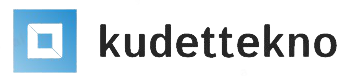Tips sederhana agar komputer / laptop tidak mudah rusak, jika laptop kamu punya tiba - tiba rusak, lemot, sering ngehang atau restart sendiri? Hal ini bisa saja terjadi pada laptop siapapun, sebagai pengguna awam akan bingung cara merawat komputer atau laptop yang mereka miliki.
Kalau kamu tidak bisa merawatnya, sangat disayangkan, karena laptop adalah alat yang sangat penting untuk orang - orang yang bekerja di kantor maupun freelance, jadi kamu wajib mengetahuinya, selain harga yang cukup mahal juga
Pada kesempatan kali ini, kudet teknologi akan membahas trik sederhana agar komputer atau laptop yang kamu miliki tidak mudah rusak. Rusak yang dimaksud disini bukan kerusakanyang terjadi seperti pecah belah, melainkan dari sisi fungsionalnya. Contohnya Komputer atau laptop jadi lemot, sering ngehang hingga tiba - tiba mati atau melakukan restart sendiri. Berikut ini trik untuk mengatasinya diantaranya
Biasanya problem ini terjadi karena local disk C yang di khususkan untuk pengistalan program, terjadi hang atau restart sendiri itu disebabkan karena local disk C sedang bermasalah atau sedang rusak.
1. Check Disk Dengan Fitur Dari Windows Secara Berkala
- Buka File Explorer, kemudiancarilah harddisk milikmu.
- Klik kanan local disk C: lalu klik properties seperti gambar di bawah ini
- Klik Tab Tools, Kemudian klik tombol Check pada bagian erro checking.
- Setelah langkah di atas, proses pemeriksaan akan dilakukan. Bilasudah selsesai akan muncul jendela notifikasi
- Selesai
2. Melakukan Disk Defragment Pada Local C
- Caranya lebih mirip dengan cara di atas, pertama buka File Explorer
- Kedua Klik kanan Local C lalu pilih properties
- Selanjutknya klik tool lalu pilih disk defragment
- Setelah langkah di atas akan muncul jendela Optimize Drives. Pada langkahini kamu dapat pilih harddisk yang kamu miliki. lalu klik Optimize untuk memulai proses optimasi defrage data di local